डिवाइस लिंक
-
एंड्रॉयड
-
आई - फ़ोन
-
Chrome बुक
-
Mac
-
खिड़कियाँ
- डिवाइस गुम है?
Google मानचित्र आपको दिशा-निर्देश ढूंढने या ट्रैफ़िक जानकारी की जाँच करते समय अपना समय बचाने के लिए अपने घर का पता प्रोग्राम में सहेजने की अनुमति देता है। लेकिन यदि आप हाल ही में स्थानांतरित हुए हैं, तो आप नहीं चाहेंगे कि ऐप आपको आपके पुराने पते से शुरू होने वाले स्थानों पर निर्देशित करे। सौभाग्य से, Google मानचित्र में अपना घर का पता बदलना मुश्किल नहीं है और इसे कुछ चरणों में किया जा सकता है।

यदि आप सीखना चाहते हैं कि Google मानचित्र में अपने घर का पता कैसे बदलें, तो कहीं और न देखें। इस लेख में, हम आपको विभिन्न प्लेटफार्मों पर इसे करना सिखाएंगे और आपके सामने आने वाली संभावित समस्याओं का समाधान पेश करेंगे।
पीसी पर गूगल मैप्स में अपने घर का पता कैसे बदलें
यदि आप अपने कंप्यूटर पर Google मानचित्र का उपयोग कर रहे हैं और किसी भी कारण से अपने घर का पता संपादित करना चाहते हैं, तो नीचे दिए गए निर्देश देखें:
- खुला गूगल मानचित्र. सुनिश्चित करें कि आप सही खाते में साइन इन हैं।
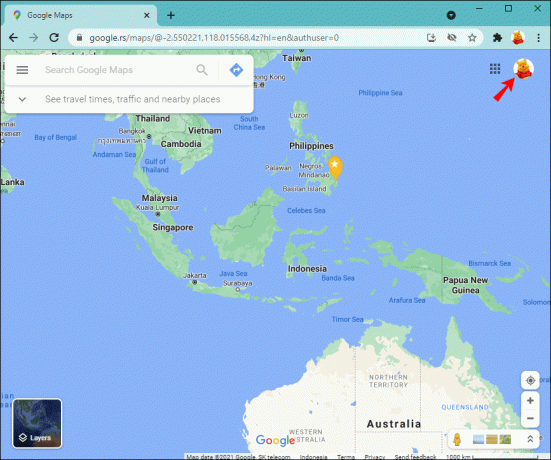
- ऊपरी-बाएँ कोने पर तीन पंक्तियों को दबाएँ।

- "आपके स्थान" चुनें।

- "लेबल किया हुआ" दबाएँ।

- मौजूदा पता हटाने और अपना नया घर का पता दर्ज करने के लिए "x" आइकन पर क्लिक करें।

- "सहेजें" दबाएँ।

iPhone पर Google Maps में अपने घर का पता कैसे बदलें
Google मैप्स ऐप iPhones के लिए उपलब्ध है ऐप स्टोर. यदि आप एक iPhone उपयोगकर्ता हैं और ऐप के भीतर अपने घर का पता बदलना चाहते हैं, तो इन चरणों का पालन करें:
- सबसे नीचे "सहेजे गए" पर टैप करें।

- "लेबल किया गया" टैप करें।

- "होम" के आगे तीन बिंदु दबाएँ।
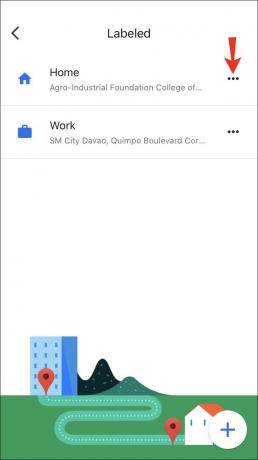
- "होम संपादित करें" चुनें।

- नया घर का पता दर्ज करें.

एंड्रॉइड पर Google मैप्स में अपने घर का पता कैसे बदलें?
एंड्रॉइड डिवाइस पर Google मैप्स में अपने घर का पता इन निर्देशों का पालन करके बदला जा सकता है:
- निचले मेनू पर "सहेजा गया" दबाएँ।

- "आपकी सूचियाँ" के अंतर्गत, "लेबल किया गया" चुनें।

- "होम" के आगे तीन बिंदु दबाएँ।

- "होम संपादित करें" पर टैप करें।
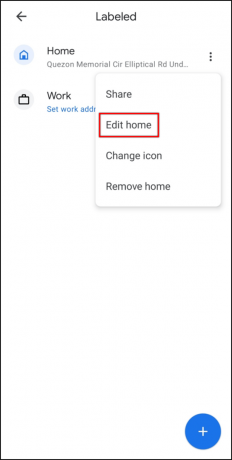
- अपना नया घर का पता दर्ज करें.

अतिरिक्त अक्सर पूछे जाने वाले प्रश्न
यह मुझे Google मानचित्र में मेरे घर का पता सहेजने क्यों नहीं दे रहा है?
यदि आपने अपने घर का पता बदलने का प्रयास किया है, लेकिन यह काम नहीं कर रहा है, तो जांच करने के लिए कुछ कारक हैं।
सबसे पहले, Google Maps आपके घर के पते को आपके Google खाते से जोड़ता है। इसका मतलब है कि आपको अपना पता बदलने से पहले साइन इन करना होगा। यदि आप साइन इन नहीं हैं, तो आप अपने सहेजे गए स्थानों तक नहीं पहुंच पाएंगे। इसके अलावा, यदि आप अपना घर का पता सहेज नहीं पा रहे हैं, तो यह सुनिश्चित करने के लिए जांचें कि आपने सही ईमेल दर्ज किया है।
जाँचने योग्य दूसरी चीज़ आपके कंप्यूटर का कनेक्शन है। यदि आप इंटरनेट या सेल्युलर सिग्नल से कनेक्ट नहीं हैं तो आप अपने घर का पता संपादित नहीं कर सकते। यदि आप वाई-फ़ाई का उपयोग कर रहे हैं, तो कोई भी वेबसाइट या ऐप खोलकर सुनिश्चित करें कि आप वायरलेस नेटवर्क से कनेक्ट हैं। इसके अतिरिक्त, यदि आप सेलुलर डेटा का उपयोग कर रहे हैं, तो यह सुनिश्चित करने के लिए जांचें कि आपके प्लान में पर्याप्त डेटा है और अपनी सिग्नल शक्ति की जांच करें।
अपने घर का पता न सहेज पाने का एक अन्य कारण यह है कि ऐप अपडेट नहीं है। ऐप को अपडेट करें और पुनः प्रयास करें।
यदि आपने उपरोक्त सभी प्रयास कर लिए हैं और फिर भी अपना घर का पता नहीं सहेज पा रहे हैं, तो हो सकता है कि ऐप में अस्थायी गड़बड़ी आ रही हो। आप अपने फ़ोन को पुनरारंभ करने का प्रयास कर सकते हैं, और यदि वह काम नहीं करता है, तो ऐप को अक्षम और सक्षम करें या इसे पुनः इंस्टॉल करें।
मैं Google मानचित्र में अपना कार्य पता कैसे जोड़ूँ?
आपके घर का पता जोड़ने के अलावा, Google मानचित्र आपको उस पते को सहेजने की अनुमति देता है जहां आप काम करते हैं, जो संभवतः वह स्थान है जहां आप अक्सर आते हैं।
मैं पीसी पर Google मानचित्र में अपना कार्य पता कैसे जोड़ूँ?
यदि आप कंप्यूटर का उपयोग कर रहे हैं तो Google मानचित्र में अपना कार्य पता कैसे जोड़ें:
1. खुला गूगल मानचित्र.
2. ऊपरी-बाएँ कोने पर तीन पंक्तियों का चयन करें।
3. "आपके स्थान" दबाएँ।
4. "कार्य" चुनें।
5. अपना कार्य पता दर्ज करें.
6. "सहेजें" दबाएँ।
मैं घर से कार्यस्थल तक दिशा-निर्देश कैसे सहेजूँ?
घर से कार्यस्थल तक की दिशा को पिन करने से आप समय बचा सकते हैं और यातायात की स्थिति जैसे सड़क कार्य, संभावित दुर्घटनाएं, या कुछ और जो आपके मार्ग को प्रभावित कर सकते हैं, की जांच कर सकते हैं।
मैं iPhone पर घर से कार्यस्थल तक के दिशा-निर्देश कैसे सहेजूँ?
यदि आप घर से कार्यस्थल तक दिशा-निर्देश पिन करना चाहते हैं और आप iPhone का उपयोग कर रहे हैं, तो इन चरणों का पालन करें:
1. Google मानचित्र ऐप खोलें और सुनिश्चित करें कि आपने अपने खाते पर हस्ताक्षर किए हैं।
2. यदि आपने नहीं किया है तो अपना घर और कार्यस्थल का पता सेट करें।
3. दिशानिर्देश आइकन टैप करें. यह सफेद तीर वाला नीला वृत्त है।
4. प्रारंभ स्थान और गंतव्य का चयन करें.
5. परिवहन का साधन चुनें.
6. पिन आइकन दबाएँ.
आप नीचे मेनू में "गो" टैब में पिन की गई यात्राएं पा सकते हैं।
Google मानचित्र को अपनी आवश्यकताओं के अनुरूप बनाएं
Google मानचित्र की सबसे अच्छी विशेषताओं में से एक इसे आपकी आवश्यकताओं के अनुरूप अनुकूलित करने की संभावना है। कुछ ही क्लिक में, आप अपने सबसे अधिक देखे गए स्थानों को सहेज सकते हैं और प्रासंगिक ट्रैफ़िक जानकारी देख सकते हैं। यदि आप हाल ही में स्थानांतरित हुए हैं, तो प्रासंगिक डेटा देखने और आपके द्वारा अक्सर उपयोग किए जाने वाले मार्गों को पिन करने के लिए Google मानचित्र में घर का पता बदलना सीखना आवश्यक है।
क्या आपके घर का पता Google मानचित्र में सहेजा गया है? आप सबसे अधिक बार आने वाले मार्गों को कितनी बार पिन करते हैं? नीचे टिप्पणी अनुभाग में हमें बताओ।




